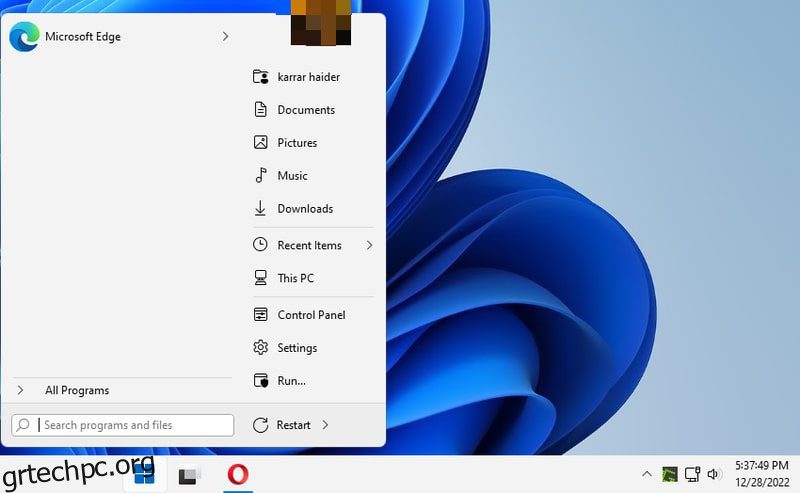Ένα πράγμα που μου αρέσει στα Windows είναι ότι υπάρχει μια εφαρμογή τρίτου κατασκευαστή για σχεδόν όλα όσα θέλετε να κάνετε. Υπάρχουν ακόμη και εναλλακτικές εφαρμογές τρίτων για προεπιλεγμένες δυνατότητες των Windows.
Είτε το τεράστιο μενού “Έναρξη” σας προκαλεί σφάλματα ή η μετακίνηση δεδομένων μεταξύ πολλών φακέλων στην Εξερεύνηση αρχείων σας προκαλεί πονοκέφαλο, υπάρχουν εφαρμογές για την επίλυση όλων αυτών των προβλημάτων. Η Microsoft μπορεί να κωφεύει στα αιτήματά μας για δυνατότητες, αλλά οι προγραμματιστές τρίτων είναι εκεί για να προσφέρουν εναλλακτικές εφαρμογές με τις δυνατότητες που χρειαζόμαστε.
Παρακάτω έχω συντάξει μια λίστα με εναλλακτικές εφαρμογές που είναι πολύ καλύτερες από τις προεπιλεγμένες δυνατότητες των Windows 11.
Πίνακας περιεχομένων
Process Hacker: Εναλλακτικός διαχειριστής εργασιών
Το Process Hacker μπορεί να μην έχει μια κομψή διεπαφή όπως το Windows Task Manager, αλλά είναι πολύ πιο ισχυρό. Χρησιμοποιεί χρωματικούς κώδικες για να διευκολύνει τον εντοπισμό διαδικασιών όπως συστήματα, τρίτα μέρη, υπηρεσίες κ.λπ. Μπορείτε επίσης να δείτε γρήγορα τις διαδικασίες που άνοιξαν/έκλεισαν εύκολα χρησιμοποιώντας πράσινα και κόκκινα χρώματα.
Διαθέτει επίσης μια ειδική καρτέλα για χρήση δίσκου όπου μπορείτε να δείτε πλήρες ιστορικό ανάγνωσης/εγγραφής και ακόμη και να αλλάξετε τις προτεραιότητες της διαδικασίας για μεγαλύτερη ταχύτητα. Παρόλο που η απόδοση που παρέχει είναι παρόμοια με τη Διαχείριση εργασιών των Windows, τα γραφήματα είναι χρωματικά κωδικοποιημένα, επομένως η ανάγνωση των δεδομένων είναι ευκολότερη.
Υπάρχει επίσης μια επιλογή αναζήτησης για να βρείτε όλες τις λαβές και τα DLL που σχετίζονται με διεργασίες, η οποία μπορεί να είναι χρήσιμη για το κλείσιμο επίμονων διεργασιών. Μαζί με την προσφορά περισσότερων πληροφοριών, το Process Hacker είναι εξαιρετικά προσαρμόσιμο, επιτρέποντάς σας να διαμορφώσετε τον τρόπο προβολής των πληροφοριών.
Εναλλακτικά, μπορείτε επίσης να δοκιμάσετε το Process Explorer, το οποίο προσφέρει παρόμοιες πληροφορίες και συνοδεύεται από ενσωμάτωση VirusTotal για σάρωση για ιούς.
Γιατί είναι καλύτερα;
- Χρωματικά κωδικοποιημένες πληροφορίες.
- Προηγμένες πληροφορίες χρήσης δίσκου.
- Βρείτε λαβές και αρχεία DLL.
- Προσαρμόσιμη διεπαφή.
- Αποθηκεύστε τις τρέχουσες διεργασίες σε ένα αρχείο κειμένου.
- Πληροφορίες για το εικονίδιο του δίσκου με δυνατότητα διαμόρφωσης.
Η Microsoft μπορεί να αλλάξει εντελώς το μενού “Έναρξη” με τις αναβαθμίσεις της έκδοσης, επομένως είναι δεδομένο ότι θα υπάρχουν διαθέσιμες εναλλακτικές επιλογές μενού “Έναρξη” για άτομα που δεν τους αρέσουν οι αλλαγές. Προτείνω το StartAllBack για αυτό, καθώς είναι μια από τις λίγες εφαρμογές που ενημερώθηκαν για να λειτουργούν ομαλά με τα Windows 11.
Αντικαθιστά το μενού Έναρξη με ένα κλασικό μενού Έναρξης τύπου Windows 7 με καρφιτσωμένες εφαρμογές, σημαντικούς φακέλους/ρυθμίσεις και μια γραμμή αναζήτησης στο κάτω μέρος. Το μενού Έναρξη είναι πλήρως προσαρμόσιμο, μπορείτε να αλλάξετε το στυλ, το μέγεθος και το περιεχόμενο που θέλετε να δείτε.
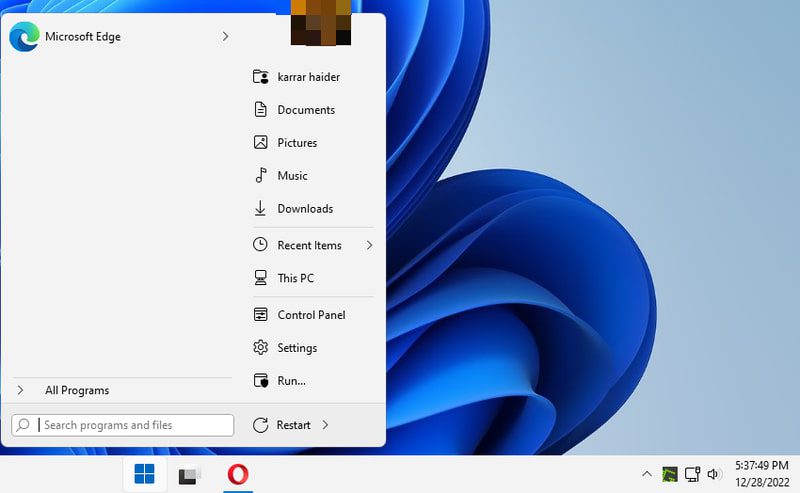
Αντικαθιστά επίσης τη γραμμή εργασιών και καταργεί πολλές λειτουργίες στα Windows 11, όπως τη δυνατότητα αλλαγής τοποθεσίας, μεγέθους εικονιδίου, θέσης εικονιδίου και στυλ γραμμής εργασιών. Μπορείτε επίσης να απενεργοποιήσετε τις αλλαγές στη γραμμή εργασιών εάν θέλετε μόνο να αντικαταστήσετε το μενού Έναρξη.
Γιατί είναι καλύτερα;
- Απλός.
- Πρόσβαση σε φάκελο/ρυθμίσεις γρήγορης πρόσβασης των Windows 7.
- Προσαρμόστε το στυλ μενού Έναρξη.
- Εξαιρετικά προσαρμόσιμο.
- Βελτιώνει τη γραμμή εργασιών.
Listary: Εναλλακτική αναζήτηση των Windows
Όταν κάνετε αναζήτηση στο Listary, εμφανίζει εφαρμογές, φακέλους, έγγραφα και όλους τους τύπους αρχείων σε μια διεπαφή με δυνατότητα βαθμολόγησης. Αυτό καθιστά πολύ εύκολη την πρόσβαση σε όλους τους τύπους περιεχομένου σε ένα μέρος που σχετίζεται με τη λέξη-κλειδί σας. Μπορείτε να εφαρμόσετε ενέργειες απευθείας από τα αποτελέσματα αναζήτησης, όπως αντιγραφή, διαγραφή, ιδιότητες κ.λπ.
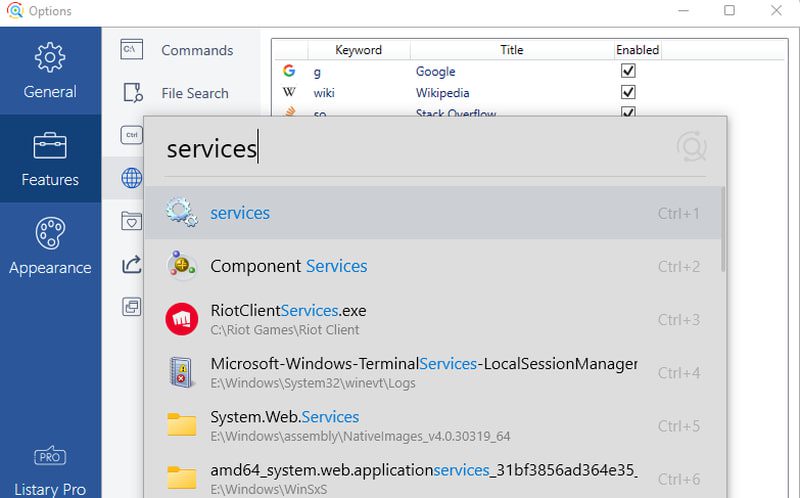
Σε αντίθεση με την Αναζήτηση των Windows, δεν είστε δεσμευμένοι στο Bing και στον Microsoft Edge για αναζήτηση ιστού. Μπορείτε να χρησιμοποιήσετε ένα πλήκτρο πρόσβασης ή μια λέξη-κλειδί για να πραγματοποιήσετε απευθείας αναζήτηση στον αγαπημένο σας ιστότοπο και να τον ανοίξετε στο προεπιλεγμένο πρόγραμμα περιήγησης. Αυτό σας επιτρέπει να κάνετε αναζήτηση στην Αναζήτηση Google, τη Wikipedia, το YouTube, το Amazon, το Facebook και πολλά άλλα απευθείας από τη διεπαφή Listary.
Ως μακροχρόνιος χρήστης, το βρίσκω πολύ πιο γρήγορο και πιο ελαφρύ σε πόρους σε σύγκριση με την Αναζήτηση των Windows. Αν και λειτουργεί παράλληλα με την Αναζήτηση των Windows, μπορείτε να απενεργοποιήσετε την Αναζήτηση των Windows για να ελευθερώσετε πόρους.
Γιατί είναι καλύτερα;
- Πιο γρήγορο και ελαφρύ.
- Ανοίγει όλους τους τύπους αρχείων/φακέλων που σχετίζονται με λέξεις-κλειδιά.
- Αναζητήστε ιστότοπους από τη διεπαφή Listary.
- Δημιουργήστε προσαρμοσμένες εντολές για πρόσβαση σε αρχεία/εφαρμογές.
- Εφαρμόστε ενέργειες στα αποτελέσματα αναζήτησης.
HWiNFO: Εργαλείο πληροφοριών συστήματος
Το εργαλείο System Information στα Windows εμφανίζει μόνο βασικές πληροφορίες σχετικά με το υλικό του υπολογιστή σας, όπως όνομα, χωρητικότητα, μοντέλο κ.λπ. Το HWiNFO είναι μια εξαιρετική εναλλακτική που εμφανίζει πληροφορίες επέκτασης σε μια διαδραστική διεπαφή.
Εμφανίζει πληροφορίες και αλλαγές σε αυτές σε πραγματικό χρόνο, όπως η τρέχουσα ταχύτητα ή τάση της CPU. Εκτός από τις προδιαγραφές υλικού, εμφανίζει επίσης όλες τις υποστηριζόμενες και μη υποστηριζόμενες λειτουργίες. Αυτό διευκολύνει τον έλεγχο εάν ο υπολογιστής σας υποστηρίζει μια συγκεκριμένη δυνατότητα που μπορεί να απαιτεί ένα πρόγραμμα, όπως η ανάγκη για TPM για εγκατάσταση των Windows 11.
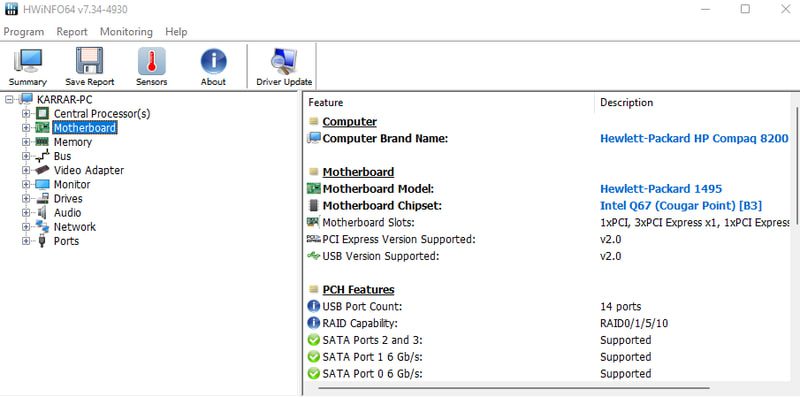
Μου αρέσει η λειτουργία του Sensors που δείχνει τη λειτουργία των αισθητήρων στον υπολογιστή σας σε πραγματικό χρόνο. Μπορείτε να δείτε αλλαγές σε πραγματικό χρόνο στη θερμοκρασία των στοιχείων, στη χρήση της CPU/GPU, στη χρήση μνήμης, στην ταχύτητα ανάγνωσης/εγγραφής δίσκου και πολλά άλλα.
Αν θέλετε κάτι πιο απλό, το CPU-Z είναι μια καλή επιλογή. Εμφανίζει τις αλλαγές σε πραγματικό χρόνο και έχει την επιλογή συγκριτικής αξιολόγησης του υπολογιστή σας.
Γιατί είναι καλύτερα;
- Προσφέρει εκτενείς πληροφορίες προδιαγραφών.
- Δείτε όλες τις υποστηριζόμενες και μη υποστηριζόμενες δυνατότητες υλικού.
- Προβολή πληροφοριών από όλους τους αισθητήρες υπολογιστή.
- Αποθηκεύστε αναφορές σε πολλές μορφές.
Διπλός Διοικητής — Εναλλακτική Εξερεύνηση αρχείων
Θα βρείτε την Εξερεύνηση αρχείων πολύ περιορισμένη εάν χρειάζεται να διαχειρίζεστε συχνά αρχεία και φακέλους σε διαφορετικές τοποθεσίες. Το Double Commander είναι μια εφαρμογή διαχείρισης αρχείων που προσφέρει προβολή διπλού παραθύρου με απεριόριστες καρτέλες για τη διαχείριση δεδομένων.
Ανοίγει δύο παράθυρα δίπλα-δίπλα για να σας επιτρέψει να μετακινήσετε/αντιγράψετε γρήγορα δεδομένα μεταξύ δύο τοποθεσιών. Μπορείτε επίσης να ανοίξετε απεριόριστες καρτέλες και στα δύο παράθυρα για γρήγορη διαχείριση δεδομένων σε πολλές τοποθεσίες. Μου αρέσει επίσης το πώς έχει συντομεύσεις πληκτρολογίου για σχεδόν όλες τις ενέργειες, γεγονός που κάνει τη διαχείριση δεδομένων ευκολότερη και ταχύτερη.
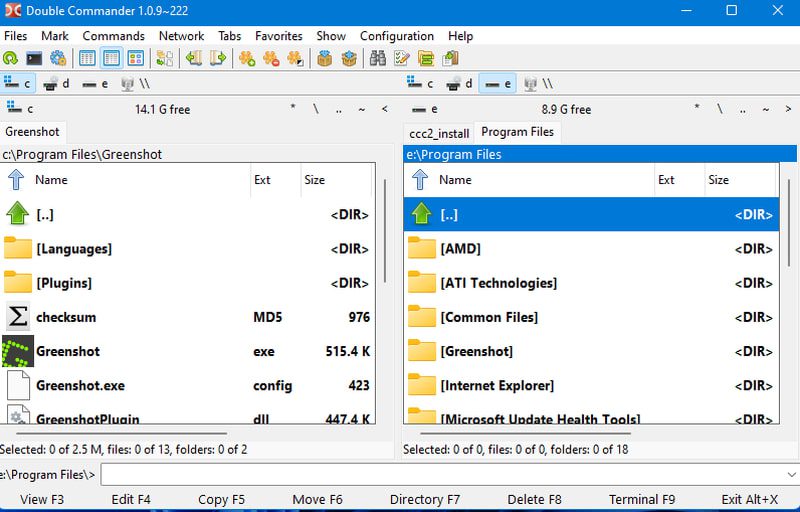
Εκτός από την εύκολη πρόσβαση στα δεδομένα, μπορεί να κάνει πολλά άλλα πράγματα, όπως διαχωρισμό αρχείων, δημιουργία/εξαγωγή αρχείων, συνδυασμό αρχείων, μαζική μετονομασία, επεξεργασία μεταδεδομένων, σύγκριση αρχείων και πολλά άλλα. Το καλύτερο από όλα, μπορείτε να αποθηκεύσετε τις συνεδρίες σας για να συνεχίσετε αργότερα και να συνεχίσετε από εκεί που σταματήσατε εάν κλείσετε την εφαρμογή.
Γιατί είναι καλύτερα;
- Προβολή διπλού παραθύρου.
- Ανοίξτε απεριόριστες καρτέλες.
- Ενσωματωμένο πρόγραμμα προβολής αρχείων.
- Επιπλέον εργαλεία διαχείρισης αρχείων.
- Αυτόματη αποθήκευση της τρέχουσας συνεδρίας.
Avast One: Εναλλακτικό Windows Defender
Το Windows Defender κάνει μια καλή δουλειά για την προστασία από κακόβουλο λογισμικό, αλλά αυτό δεν αρκεί όταν το απόρρητο και η ασφάλεια στο διαδίκτυο είναι τόσο ανησυχητικά. Το Avast One όχι μόνο προστατεύει από κακόβουλο λογισμικό, αλλά προστατεύει και από διαδικτυακές απειλές.
Θα προστατεύει από την αεροπειρατεία του προγράμματος περιήγησης και τις επιθέσεις phishing μαζί με την προστασία παρακολούθησης. Επιπλέον, θα σας ειδοποιήσει εάν οι κωδικοί πρόσβασής σας διαρρεύσουν σε περίπτωση παραβίασης δεδομένων. Σημαντικοί φάκελοι στον υπολογιστή σας προστατεύονται επίσης από επιθέσεις ransomware.
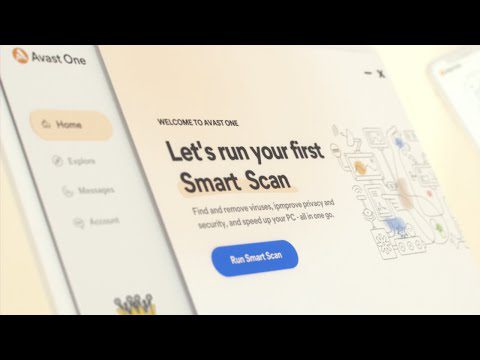
Για απόλυτη προστασία της ιδιωτικής ζωής στο διαδίκτυο, ένα VPN είναι απαραίτητο και το Avast One το κάνει πιο εύκολο, προσφέροντας ένα ενσωματωμένο VPN. Μπορείτε να συνδεθείτε σε 50+ τοποθεσίες με απεριόριστα δεδομένα. ακόμη και η δωρεάν έκδοση του Avast One προσφέρει 5 GB δεδομένων VPN την εβδομάδα.
Γιατί είναι καλύτερα;
IObit Uninstaller: Καλύτερο πρόγραμμα απεγκατάστασης
Είτε καταργείτε την εγκατάσταση εφαρμογών από τον Πίνακα Ελέγχου είτε από τις Ρυθμίσεις, το πρόγραμμα απεγκατάστασης των Windows 11 κάνει μια ατημέλητη δουλειά, εξαλείφοντας όλα τα δεδομένα που σχετίζονται με μια εφαρμογή. Το IObit Uninstaller όχι μόνο διαγράφει όλα τα δεδομένα που σχετίζονται με μια εφαρμογή, αλλά σας επιτρέπει επίσης να διαγράφετε εφαρμογές μαζικά.
Απλώς επιλέξτε τις εφαρμογές που θέλετε να διαγράψετε από τη λίστα και πατήστε το κουμπί Κατάργηση εγκατάστασης στο επάνω μέρος. Μετά την επιβεβαίωση, η εφαρμογή θα απεγκαταστήσει όλες τις εφαρμογές μαζί με όλα τα υπολειπόμενα δεδομένα, όπως καταχωρίσεις μητρώου και δεδομένα εφαρμογών. Επίσης, θα απαλλαγεί αυτόματα από τις προτροπές από εφαρμογές, όπως διαλόγους για έρευνες.
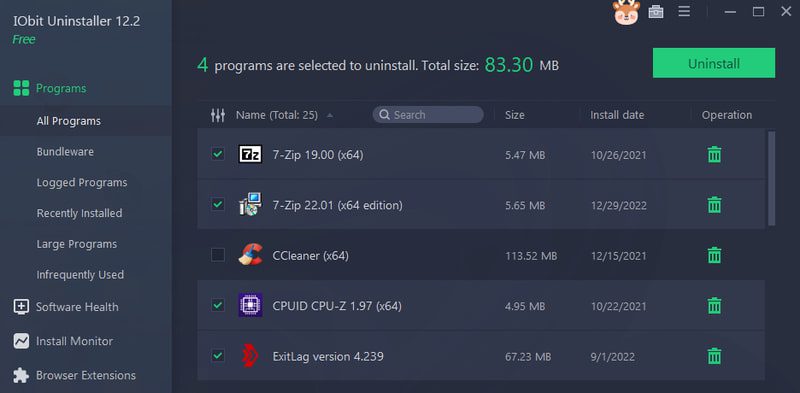
Εκτός από τη μαζική απεγκατάσταση, βοηθά επίσης στην απεγκατάσταση bloatware και εφαρμογών συστήματος. Υπάρχουν ειδικές ενότητες για αυτές τις εφαρμογές και μπορεί να απεγκαταστήσει και επίμονες εφαρμογές.
Γιατί είναι καλύτερα;
- Μαζική απεγκατάσταση εφαρμογών.
- Διαγραφή υπολειπόμενων δεδομένων.
- Απεγκαταστήστε bloatware και εφαρμογές συστήματος.
- Μαζική απεγκατάσταση πρόσθετων προγράμματος περιήγησης.
- Ταξινόμηση εφαρμογών κατά μέγεθος ή χρόνο.
Greenshot: Εναλλακτικό εργαλείο αποκοπής
Το Snipping Tool στα Windows σάς επιτρέπει να τραβήξετε ένα στιγμιότυπο οθόνης χρησιμοποιώντας μια συντόμευση πληκτρολογίου, αλλά είναι πολύ περιορισμένες σε δυνατότητες. Συνιστώ το Greenshot καθώς είναι ένα ελαφρύ εργαλείο με όλες τις απαιτούμενες λειτουργίες για εύκολη λήψη και κοινή χρήση στιγμιότυπων οθόνης.
Όπως το Snipping Tool, προσφέρει πολλά στιγμιότυπα οθόνης, αλλά συνοδεύεται από χάρακα και συντομεύσεις πληκτρολογίου για εύκολη λήψη στιγμιότυπων οθόνης. Τα στιγμιότυπα οθόνης μπορούν να αποθηκευτούν αυτόματα στην τοποθεσία που προτιμάτε ή να κοινοποιηθούν στο διαδίκτυο.
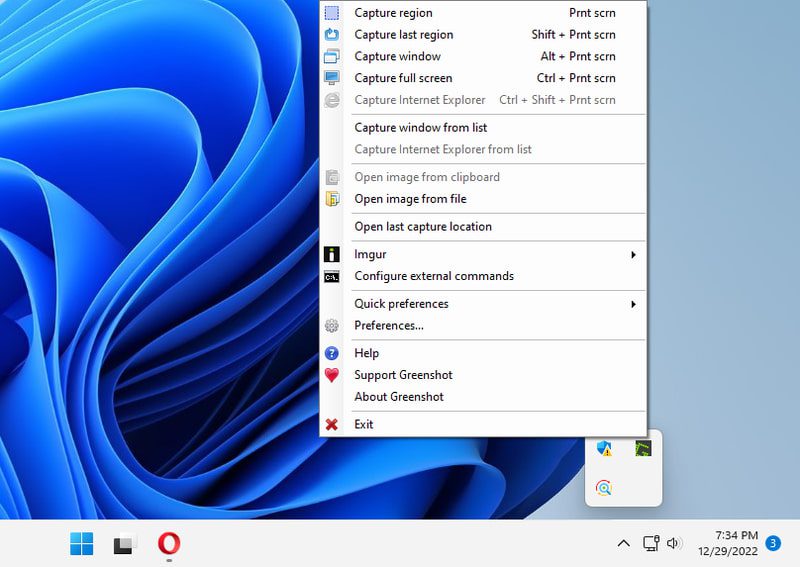
Το εργαλείο δεν έχει διεπαφή και λειτουργεί απευθείας από το δίσκο συστήματος. Απλώς πρέπει να διαμορφώσετε τη θέση εξόδου και τις συντομεύσεις πληκτρολογίου για να αρχίσετε να χρησιμοποιείτε το εργαλείο.
Γιατί είναι καλύτερα;
- Αυτόματη αποθήκευση στιγμιότυπων οθόνης σε μια προτιμώμενη τοποθεσία.
- Χρησιμοποιήστε τον χάρακα για να δείτε το μέγεθος του στιγμιότυπου οθόνης.
- Μεταφορτώστε στιγμιότυπα οθόνης απευθείας σε ιστότοπους.
- Διαμόρφωση ποιότητας στιγμιότυπου οθόνης.
Μπόνους 😎
Αν και δεν αποτελεί αντικατάσταση της εφαρμογής Ρυθμίσεις των Windows 11, το ThisIsWin11 προσφέρει πολλές επιλογές αυτόματης προσαρμογής που θα βελτιώσουν σημαντικά την εμπειρία σας στα Windows. Απλώς διαβάστε τη λίστα με τις αλλαγές που προτείνει και καταργήστε την επιλογή αυτών που δεν θέλετε να εφαρμόσετε. Στη συνέχεια, πατήστε το κουμπί Διόρθωση προβλημάτων και θα εφαρμόσει όλες τις αλλαγές. Μπορείτε ακόμη και να διαγράψετε bloatware χρησιμοποιώντας αυτήν την εφαρμογή.
Τυλίγοντας
Όλες οι παραπάνω εφαρμογές είναι καλύτερες από τις προεπιλεγμένες δυνατότητες των Windows στις περισσότερες περιπτώσεις. Ωστόσο, μπορεί να έχουν και μειονεκτήματα, όπως το Avast One είναι πολύ πιο βαρύ στους πόρους του συστήματος σε σύγκριση με το Windows Defender. Φροντίστε λοιπόν να ελέγχετε διεξοδικά κάθε εφαρμογή για να βεβαιωθείτε ότι δεν επηρεάζει αρνητικά την εμπειρία σας.
Αν σας αρέσουν, είμαι σίγουρος ότι θα βρείτε ενδιαφέρουσες αυτές τις εφαρμογές που πρέπει να έχετε για τα Windows 11.